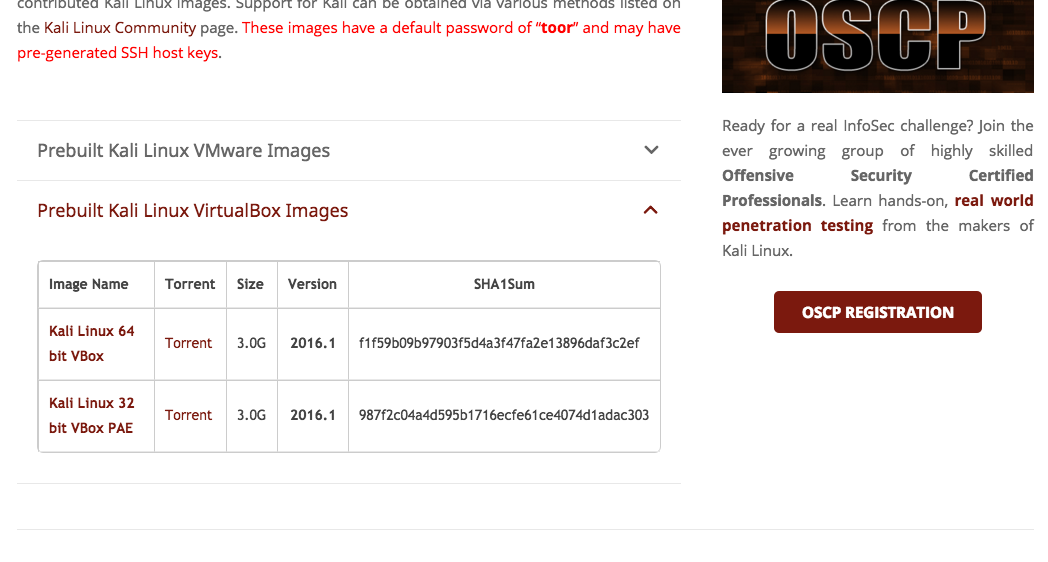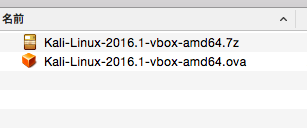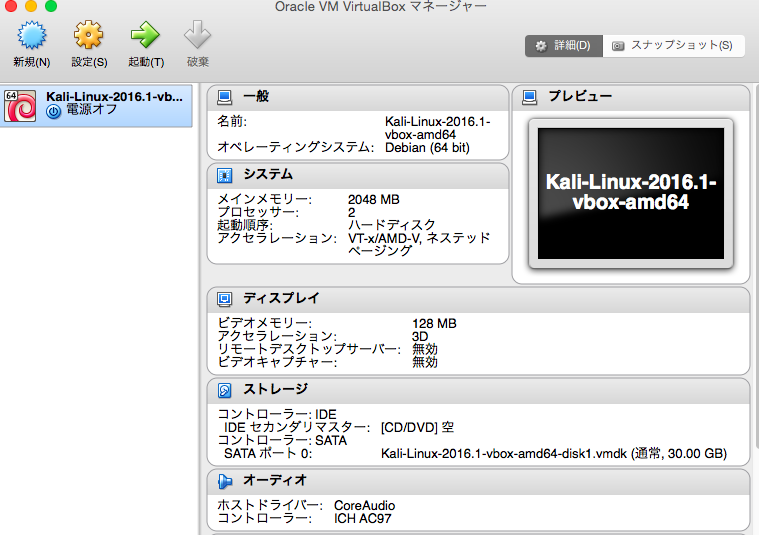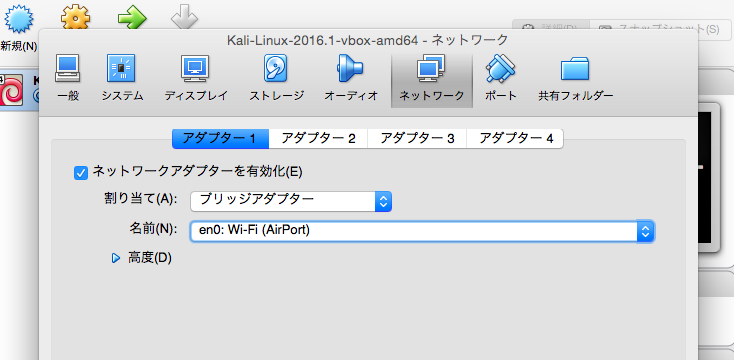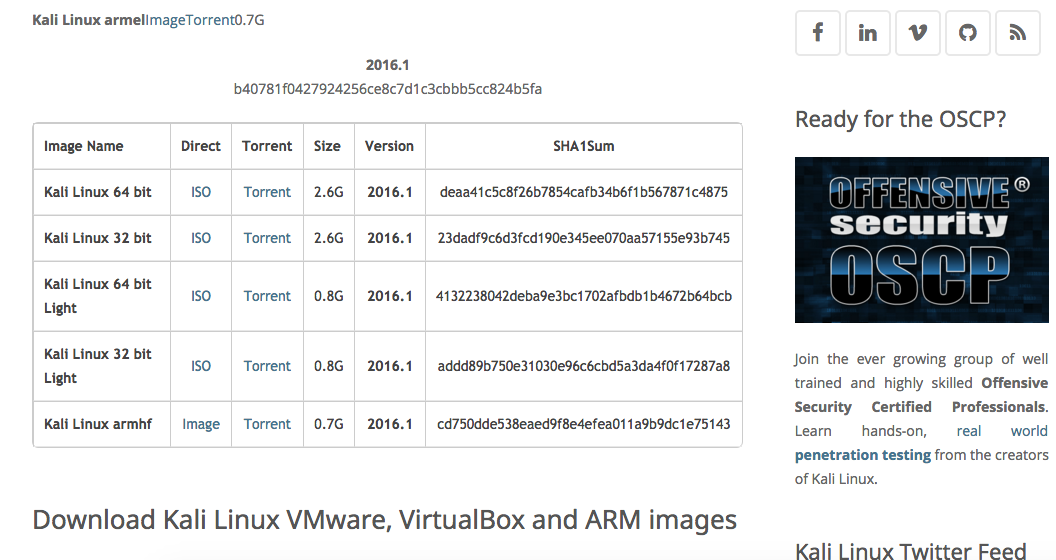セキュリティ系の勉強会などだと、これを利用する事があるので忘備録代わりに。
作りやすさ&潰しやすさを考えて、環境は Virtualbox を利用。
準備
Virtualboxのインストールは、各所で説明されているので省きます。
Kali Linux の公式ページにて、Prebuilt Kali Linux VirtualBox Images からイメージをダウンロードします。
構築
インポート
イメージは 7z形式なので解凍し、ova形式のファイルを確認します。
Virtualboxを開き、手順を参考に、
メニューバーの ファイル > アプライアンスのインポート より、先ほどのova形式のファイルを設定します。
念のため、すべてのネットワークカードのMACアドレスを再初期化 はチェック入れておくのがオススメ。
ネットワーク
そのままだと、ネットワーク設定がNATになっているため、他の端末を認識できません。
設定 > ネットワーク > アダプター1 > 割り当て を ブリッジアダプター に変更します。
名前は接続したいポートを選択して、okを押してください。
今回は無線で接続しているため en0:Wi-Fi(AirPort) を選択しました。
ログイン
これでOSはいつでも使える状態になりました。
起動して、rootユーザでログインしてください。
デフォルトパスワード:toor
ターミナルを起動し、以下のコマンドを入力してださい。
# 正しいipアドレスが割り当てられているか確認
ip addr
# 新しいユーザを追加
# 例:useradd okusan
useradd [ユーザ名]
# 新しいユーザにパスワードを設定
passwd [ユーザ名]
# パッケージを最新版にアップデート
apt-get update
# ディストリビューションを最新版にアップグレード(かなり時間がかかるため、しなくてもいい)
apt-get -y dist-upgrade
reboot
参考:http://qiita.com/fkshom/items/53de3a9b9278cd524099
注意
リソース
64bit のデフォルトだと、それなりに容量を食います。
メモリ:2048MB
ストレージ:30GB(初期容量は8GBくらい)
カツカツの環境の場合は、無理せず32bitで構築するか、諦めて Kali Linux 32 bit Light を isoインストーラから作成しましょう。
無線接続
一番の問題点。
Mac の都合か、外部の無線ネットワークを「無線として認識させる」ことができませんでした…
無線のクラッキングを学びたかったため、これで全てが徒労に帰した感じです。
そういう用途で考えている方は、PCネットかインバースあたりで格安ラップトップを買ってくるしかないのか…
ご存知の方がおられれば教えていただきたいです。